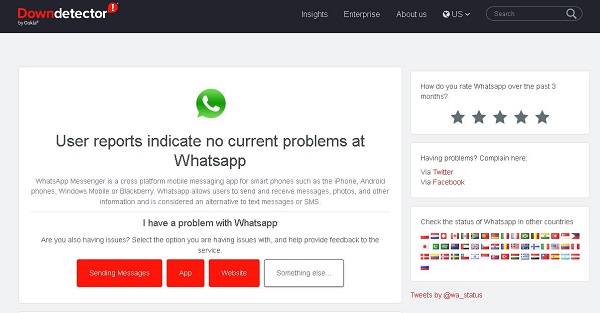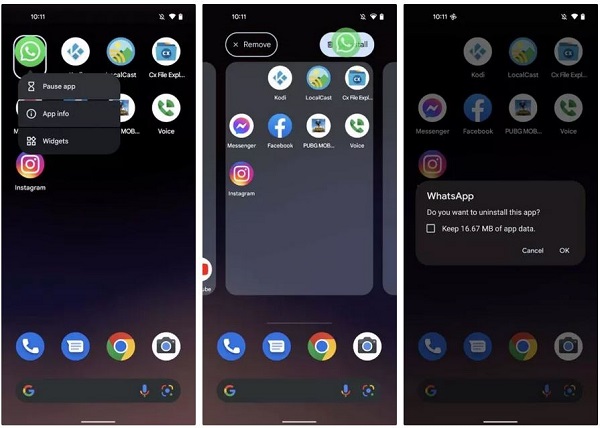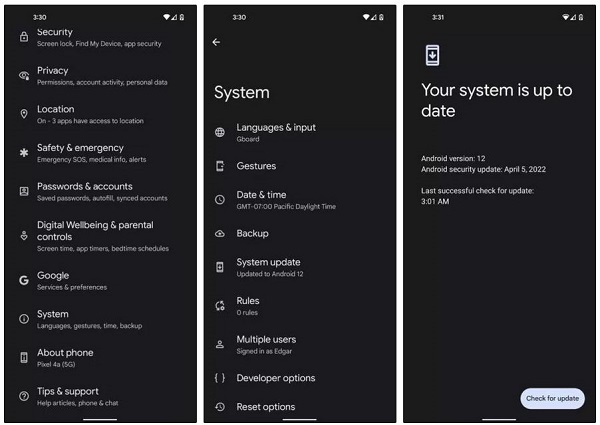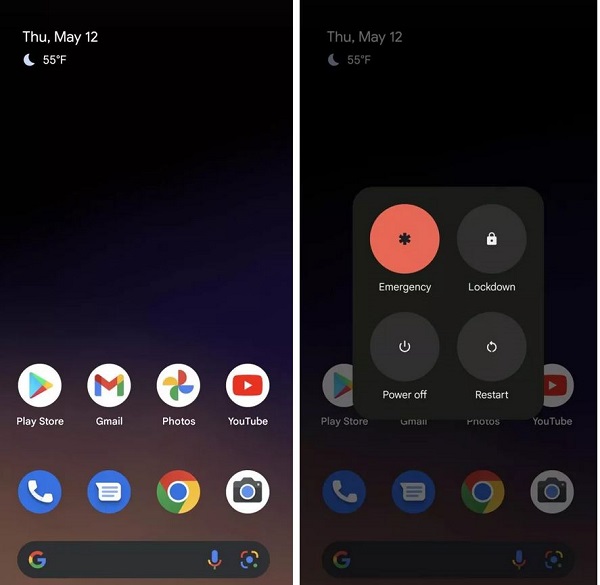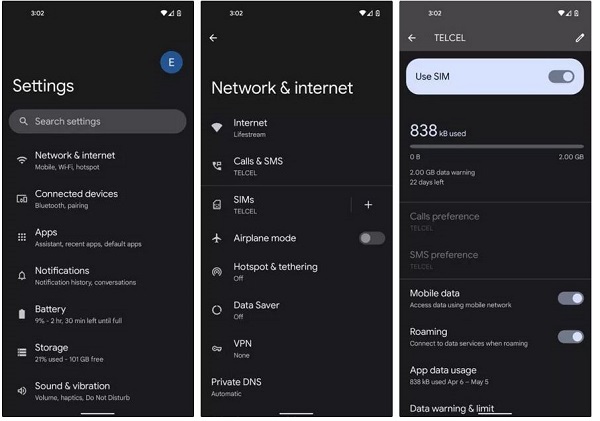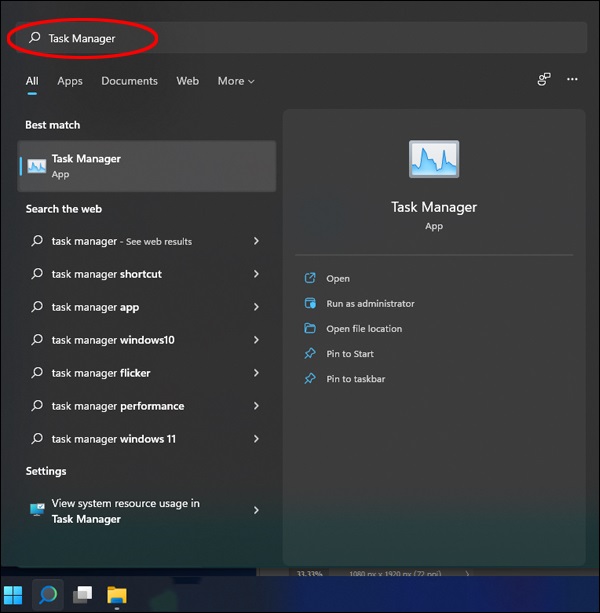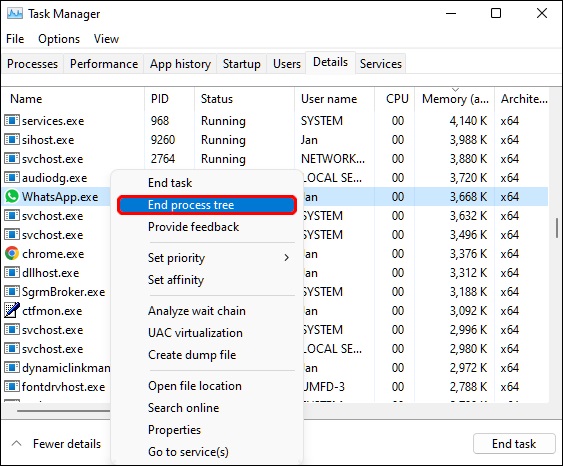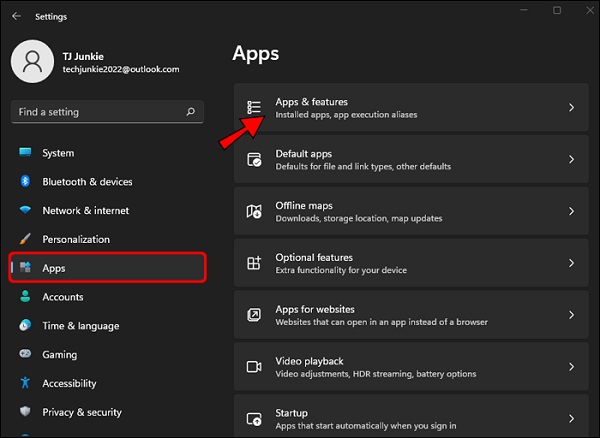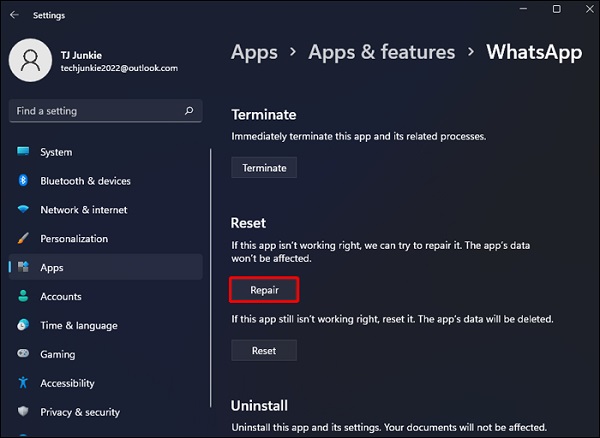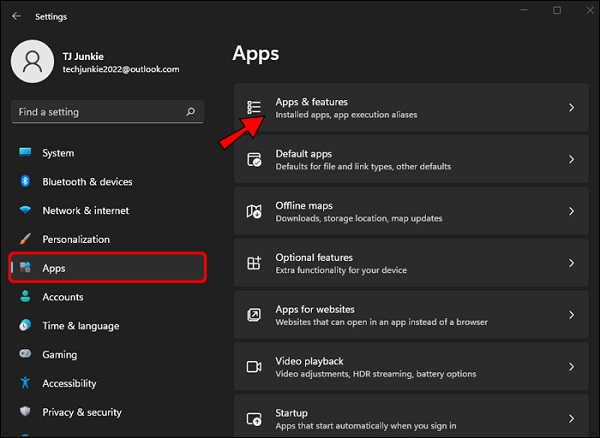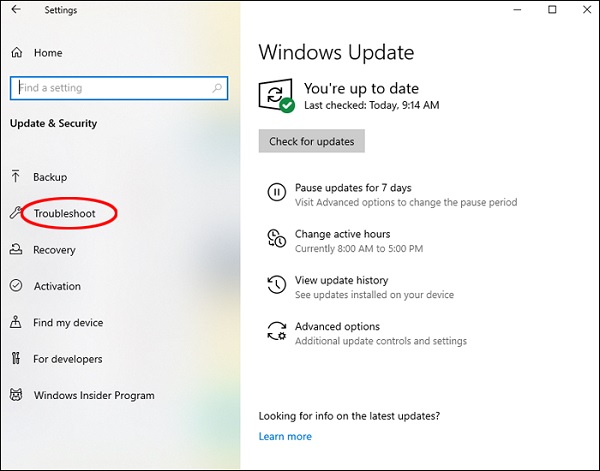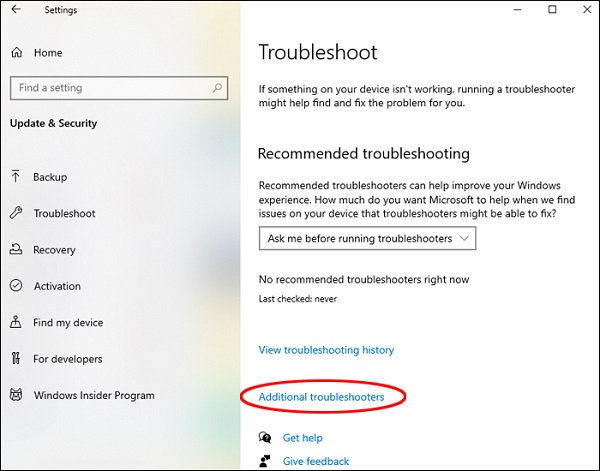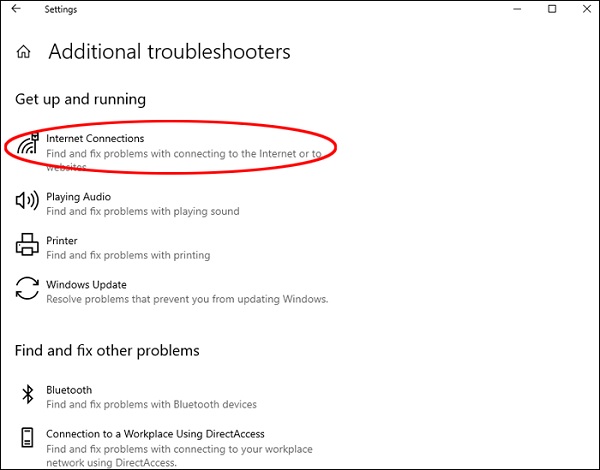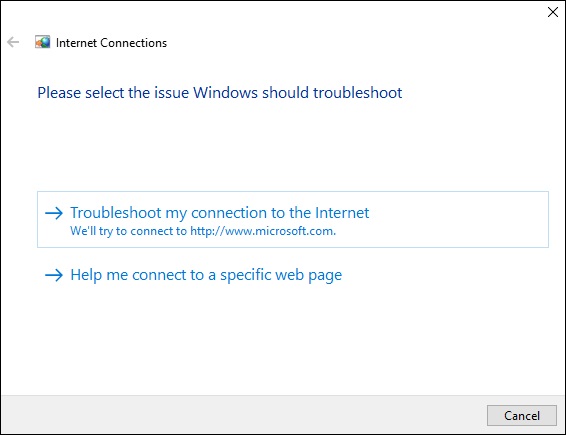WhatsApp لا يعمل 📞 له أسباب مختلفة يجب التحقيق فيها. لحسن الحظ ، يمكنك في معظم الأوقات إصلاح بعض هذه المشكلات بسرعة. في التدريب على 24 طريقة لحل مشكلة WhatsApp ، قمنا بشرح جميع النصائح تقريبًا التي ستساعدك على توصيل WhatsApp الخاص بك ، والتي يمكنك اتباعها.
حل مشكلة قطع الاتصال بواتس اب
كيفية إصلاحه عندما لا يعمل WhatsApp
WhatsApp هو وسيلة رائعة للتواصل مع الأصدقاء والعائلة ، ولكن هناك مشاكل يمكن أن تحدث عند استخدامه. إذا لم يتم إرسال رسائلك ، فأنت تواجه مشكلة فصل مكالمات WhatsApp أو مشكلة فصل صوت WhatsApp ، وما إلى ذلك ، جرب الحلول التالية.
مشكلة انقطاع الواتساب في الامارت
سابقًا تحدثنا عن حل مشكله عدم ظهور و وصول اشعارات الواتساب في الايفون وعدم عمل التطبيقات في الخلفية بطريقة مضمون ١٠٠% في Nooh Freestyle ولكن كما تعلم فإن الوصول إلى WhatsApp داخل الدولة يتطلب استخدام برامج تغيير IP ، وحاليا لا يمكن استخدامه بشكل مباشر هذا البرنامج يستخدم
إذا كان سؤالك ، متى سيتم حل مشكلة WhatsApp؟ يجب أن نقول إنه لم يتم نشر معلومات محددة ودقيقة حول هذا الأمر بعد وعلينا الانتظار.
تغيير برنامج تغيير IP أو خوادمه
ربما حدثت مشكلة انقطاع WhatsApp اليوم بسبب عدم عمل تطبيق مبدل IP الخاص بك. إذا كان البرنامج الحالي الذي تستخدمه به خوادم من دول مختلفة ، فقم بتغيير بلدك أو الخادم أولاً. إذا لم يفلح ذلك ، فحاول تثبيت برنامج آخر.
فشل الخادم هو سبب قطع اتصال WhatsApp
في معظم الأوقات ، عندما لا يعمل أحد البرامج من أجلنا ، فإننا نلوم الهاتف أو النظام الخاص بنا ، ولكن ربما لا تكون هذه مشكلة محلية ويعود سبب فصل WhatsApp إلى البرنامج نفسه. هناك طريقة بسيطة لمعرفة ما إذا كانت خوادم WhatsApp تعمل أم لا وهي استخدام موقع Down Detector . تُعلمك هذه الخدمة عبر الإنترنت في حالة وجود أي مشكلة في خوادم WhatsApp. إذا كانت المشكلة تتعلق بالخادم ، فعليك الانتظار حتى يتم إصلاح المشكلات الفنية.
أغلق وافتح البرنامج لحل مشكلة فصل واتساب
إذا لم تكن المشكلة في خوادم WhatsApp ، فقد تكون مشكلة في التطبيق نفسه. أحد أسهل الحلول التي يمكنك تجربتها هو إغلاق تطبيق WhatsApp وإعادة فتحه. قد يساعد أيضًا تسجيل الخروج وتسجيل الدخول مرة أخرى.
قد ترغب حتى في إلغاء تثبيت WhatsApp وإعادة تثبيته. للقيام بذلك، اتبع الخطوات التالية:
ضع إصبعك على أيقونة تطبيق WhatsApp على الشاشة الرئيسية أو في درج التطبيق واضغط بإصبعك.
الآن حدد Uninstall وقم بالتأكيد عن طريق تحديد OK التي تريد حذف البرنامج. ثم تابع لإعادة تثبيت البرنامج.
حل مشكلة فصل واتساب عن طريق تحديث البرنامج
على الرغم من أن تشغيل البرامج القديمة لا يمثل مشكلة في كثير من الأحيان ، إلا أنه يؤدي في بعض الأحيان إلى تعطيل بعض الوظائف. على سبيل المثال ، قد تواجه مشكلة انقطاع الصوت في WhatsApp . في هذه الحالة ، يمكن أن يساعد تحديث البرنامج.
افتح متجر جوجل بلاي.
اضغط على أيقونة ملفك الشخصي.
اضغط على Manage apps & device.
حدد Updates available.
انقر فوق Update all أو ابحث عن WhatsApp وحدد Update.
قد ترغب حتى في تحديث نظام تشغيل هاتفك. من أجل هذه الوظيفة:
أدخل إعدادات هاتفك.
حدد System.
اضغط على System Update.
سيتم إخطارك في حالة توفر إصدار أحدث من نظام التشغيل. فقط اتبع التعليمات.
أعد تشغيل هاتفك
هناك شيء بسيط آخر يمكنك القيام به لحل مشكلة فصل WhatsApp وهو إعادة تشغيل هاتفك. في بعض الأحيان ، يمكن أن يؤدي تداخل البرامج إلى تعطيل أداء البرنامج. للقيام بذلك ، اضغط مع الاستمرار على زر الطاقة واختر في النهاية Restart.
مشكلة فصل مكالمات واتساب بسبب مشاكل الإنترنت
إذا كنت تواجه مشكلة قطع اتصال WhatsApp أو لم يتم نقل الصوت ، فمن المحتمل أن يكون الإنترنت لديك غير متصل. للتأكد ، يمكنك استخدام متصفح الويب الخاص بك وزيارة WhatsApp Web ومعرفة ما إذا كانت الصفحة يتم تحميلها أم لا. إذا لم تتمكن من رؤية صفحة WhatsApp ، فإن اتصالك بالإنترنت يمثل مشكلة.
إذا كنت تستخدم Wi-Fi ، فيمكنك التحقق من جهاز التوجيه. إذا حاولت إعادة تشغيل جهاز التوجيه ، فقد يتم حل مشكلتك.إذا كنت تستخدم بيانات الهاتف ، فتأكد من تنشيط إعدادات DATA وأن حزمة الإنترنت الخاصة بك لم تنتهِ صلاحيتها. لتفعيل البيانات اتبع الخطوات التالية:
أدخل Settings هاتفك.
حدد Network & internet.
اضغط على بطاقات SIM.
امسح ذاكرة التخزين المؤقت لتطبيق WhatsApp
يعد التخزين المؤقت طريقة رائعة لتحميل التطبيقات وصفحات الويب بسرعة ، ولكن يمكن أن تتلف البيانات القديمة وتتسبب في تعطل WhatsApp. يمكن أن يساعد مسح ذاكرة التخزين المؤقت بين الحين والآخر. لمسح ذاكرة التخزين المؤقت في Android ، نتابع على النحو التالي:
أدخل إعدادات هاتفك.
حدد Apps.
ابحث عن تطبيق WhatsApp وحدده.
انقر فوق Storage & cache.
ما سبب انقطاع واتساب؟ أذونات التطبيق
في السابق ، علمنا لك كيفية حل مشكلة عدم حفظ صور والفيديو WhatsApp في معرض Android و iPhone. قد يتسبب عدم منح الأذونات اللازمة لتطبيق WhatsApp في حدوث مشكلات مختلفة. على سبيل المثال ، إذا رفضت الإذن بالوصول إلى جهات اتصال هاتفك ، فقد لا يعرض WhatsApp جهات الاتصال الخاصة بك ، وقد تكون قد قمت أيضًا بتعطيل بيانات الخلفية. لتغيير أذونات البرنامج ، يمكنك القيام بما يلي:
أدخل إعدادات هاتفك.
حدد Apps.
ابحث عن تطبيق WhatsApp وحدده.
حدد Permissions.
تأكد من تمكين الأذونات التي تحتاجها.
هل حذف WhatsApp حسابك؟
إذا لم تستخدم WhatsApp الخاص بك لفترة طويلة ، فمن المحتمل أن تكون هذه الشركة قد حذفت حسابك. يقوم WhatsApp بحذف الحسابات بعد 120 يومًا من عدم النشاط. حساب WhatsApp نشط طالما أنه متصل بالإنترنت. إذا كنت في هذه الحالة ، فإن الحل الوحيد هو إنشاء حساب جديد.
عدم وجود مساحة تخزين كافية هو سبب توقف WhatsApp
أحيانًا يواجه WhatsApp مشكلات في تنزيل المحتوى عند نفاد مساحة تخزين الهاتف في السابق تحدثنا حول افضل تطبيق مسح مخلفات الواتس اب لتوفير مساحه اضافيه لهاتفك وتسريعه وازاله التشنج والبطئ الجوال. أول شيء يجب أن تجربه هو إفراغ بعض مساحة التخزين على جهازك. بالإضافة إلى ذلك ، يمكنك فتح WhatsApp والنقر على أيقونة النقاط الثلاث. ثم انتقل إلى Settings > Storage and data > Manage storage وأدخل أي دردشة تريدها واحذف ما هو غير مهم.
تأكد من تمكين Background data
إذا لم يظهر لك WhatsApp إشعارات الرسائل بشكل صحيح ، فمن المحتمل أنك عطلت Background data عن طريق الخطأ. اتبع الخطوات أدناه للتحقق من هذه المشكلة.
أدخل إعدادات هاتفك.
حدد Apps.
ابحث عن تطبيق WhatsApp وحدده.
حدد Mobile data & Wi-Fi.
تنشيط Background data.
يمكنك أيضًا تمكين Unrestricted data usage لمنح التطبيق حق الوصول الكامل إلى البيانات (حتى عندما تكون في وضع Data Saver).
تعطيل المكونات الإضافية لحل مشكلة فصل WhatsApp
إذا كان WhatsApp Web يعمل في الوضع الخاص للمتصفح ، ولكن ليس في الوضع العادي ، فمن المحتمل أن تكون المشكلة في امتداد المتصفح. قم بتعطيل أي وظائف إضافية قمت بتثبيتها في متصفحك ثم أعد تمكينها واحدة تلو الأخرى حتى تجد الوظيفة الإضافية المخالفة.
7 خيارات لحل مشكلة فصل WhatsApp يجب عليك التحقق منها
لا تستخدم الإصدار التجريبي من WhatsApp : نوصي بعدم استخدام الإصدار التجريبي. عادةً ما يتم إصدار إصدار تجريبي لتحديد مشكلات التطبيق ، وهذا أمر منطقي.
هل أنت محظور؟ إذا لم تتمكن من التواصل مع بعض الأشخاص ، فربما قاموا بإضافتك إلى قائمة جهات الاتصال المحظورة.
ألا ترى إشعارات لشخص معين؟ هناك خيار لكتم الإخطارات لجهات اتصال محددة. إذا قمت بالنقر فوق هذا الخيار ، فلن تسمع أو ترى إشعارات من أشخاص معينين.
اختفاء رسائل WhatsApp : إذا لاحظت اختفاء الدردشات بعد يوم ، فقم بتعطيل إعداد رسائل WhatsApp التي تختفي . هذا ليس خطأ في التطبيق ، ولكنه إعداد خصوصية شرعي قد تفضل تعطيله.
ضع في اعتبارك إعادة تعيين إعدادات الشبكة: ستساعدك إعادة تعيين إعدادات الشبكة في استعادة الإعدادات الخاطئة التي أجريتها على إعدادات المصنع. للقيام بهذا الحل ، يمكنك الحصول على مساعدة من دروس الفيديو حول كيفية إعادة تعيين إعدادات شبكة iPhone وبرنامج تعليمي كامل حول 4 طرق بسيطة وعملية لإعادة ضبط إعدادات شبكة Android .
استخدم رقمًا افتراضيًا : بدلاً من انتظار اتصال WhatsApp ، يمكنك استخدام رقم افتراضي لإنشاء حسابك الجديد.
تغيير هاتفك: يمكن أن يكون سبب آخر هو عدم وجود دعم WhatsApp للهاتف بسبب نظام التشغيل القديم ، والذي الحل الوحيد هو تغيير وشراء هاتف جديد.
حل مشكلة قطع اتصال WhatsApp على الويب والكمبيوتر باستخدام Task Manager
يمكنك الضغط على مفتاح Win على لوحة المفاتيح لحل مشكلة قطع اتصال الويب WhatsApp. اكتب مدير المهام.
بدلاً من ذلك ، يمكنك استخدام Alt + Ctrl + Delete وتحديد Task Manager. الآن حدد WhatsApp وانقر فوق End process tree.
إصلاح WhatsApp
اضغط على مفتاحي Win و I لإصلاح WhatsApp.
حدد Apps ثم انقر فوق Apps and features.
قم بالتمرير إلى WhatsApp وحدد Advanced Options.
انتظر حتى ينتهي Windows من عمله.
إعادة تعيين WhatsApp
ستؤدي هذه الطريقة إلى مسح بيانات التطبيق ، لذا تأكد من أن لديك نسخة احتياطية من بياناتك.
ادخل إلى صفحة Settings بالضغط على مفتاحي Win و I.
حدد Apps وانقر فوق Apps and features.
قم بالتمرير إلى WhatsApp وحدد Advanced Options.
استكشاف الأخطاء وإصلاحها وحل مشكلة فصل الإنترنت عن WhatsApp
إذا كانت هناك مشكلة في اتصال WhatsApp بالإنترنت ، فيمكنك استخدام أداة استكشاف الأخطاء وإصلاحها في Windows. للقيام بذلك ، اضغط على مفتاحي Win و I على لوحة المفاتيح معًا للدخول إلى صفحة إعدادات Windows.
حدد Update & Security ثم Troubleshoot.
انقر فوق Additional troubleshooters.
اتبع التعليمات التي تظهر على الشاشة وانتظر حتى تكتمل عملية استكشاف الأخطاء وإصلاحها.
تعليقاتكم واقتراحاتكم؟
في تدريب 23 طريقة لحل مشكلة قطع اتصال WhatsApp اليوم ، حاولنا حل مشكلات مثل انقطاع اتصال WhatsApp بالإنترنت. سيؤدي قطع اتصال WhatsApp بالإنترنت على iPhone و Android إلى منعك بسهولة من الوصول إلى حسابك. إذا كنت تعرف حلًا آخر ، فيمكنك مشاركته معنا في قسم التعليقات في هذه المقالة.